練習 - 在工作流程中新增 Lint 分析及驗證作業
您已與團隊交談,並決定使用工作流程進一步自動化部署。 您想要對部署的內容建立更多信賴度。
在本練習中,您將新增驗證作業至工作流程。 接著,您會在每次部署之前執行 Linter 和預撿驗證。
在此程序期間,您將執行下列工作:
- 更新您現有的工作流程,新增兩個作業以進行 Lint 分析,並驗證您的 Bicep 程式碼。
- 執行您的工作流程。
- 修正工作流程偵測到的任何問題。
將 Lint 分析和驗證作業新增至工作流程
在 Visual Studio Code 中,開啟 [.github/workflows] 資料夾中的 workflow.yml 檔案。
在
env:區段中,將AZURE_RESOURCEGROUP_NAME變數的值變更為ToyWebsiteTest:env: AZURE_RESOURCEGROUP_NAME: ToyWebsiteTest ENVIRONMENT_TYPE: Test在
jobs:行下的deploy作業上,新增一個新的 Lint 分析作業:jobs: lint: runs-on: ubuntu-latest steps: - uses: actions/checkout@v3 - name: Run Bicep linter run: az bicep build --file deploy/main.bicep這項作業定義簽出程式碼的步驟,以及執行
az bicep build命令以對 Bicep 檔案進行 Lint 分析的步驟。提示
YAML 檔案會區分縮排。 無論您是輸入或貼上此程式碼,請確定您的縮排正確無誤。 在本練習的後續操作中,您將會看到完整的 YAML 工作流程定義,以便驗證您的檔案是否相符。
在您剛才新增的行下方,以及部署作業上方,新增驗證作業:
validate: runs-on: ubuntu-latest steps: - uses: actions/checkout@v3 - uses: azure/login@v1 name: Sign in to Azure with: client-id: ${{ secrets.AZURE_CLIENT_ID }} tenant-id: ${{ secrets.AZURE_TENANT_ID }} subscription-id: ${{ secrets.AZURE_SUBSCRIPTION_ID }} - uses: azure/arm-deploy@v1 name: Run preflight validation with: deploymentName: ${{ github.run_number }} resourceGroupName: ${{ env.AZURE_RESOURCEGROUP_NAME }} template: ./deploy/main.bicep parameters: environmentType=${{ env.ENVIRONMENT_TYPE }} deploymentMode: Validate這項作業定義了簽出程式碼、登入 Azure 環境,以及搭配
Validate部署模式使用azure/arm-deploy動作的步驟。您的工作流程定義現在有三個作業。 第一個 Lint 您的 Bicep 檔案,第二個執行預檢驗證,第三個執行部署到 Azure。
在
deploy工作的runs-on行下方新增needs聲明:deploy: runs-on: ubuntu-latest needs: [lint, validate] steps: - uses: actions/checkout@v3 - uses: azure/login@v1 name: Sign in to Azureneeds陳述式指出,部署作業取決於 Lint 分析和驗證作業順利完成,才能執行。另請注意,驗證和部署工作都會登入 Azure,而所有工作都會從存放庫中簽出程式碼。 這些步驟是必要的,因為每個作業都會使用新的 GitHub 執行器。
儲存檔案。
設定 Linter
Bicep Linter 預設會在偵測到檔案問題時提出警告。 GitHub Actions 不會將 Linter 警告視為應該會停止工作流程的問題。 若要自訂此行為,請建立 bicepconfig.json 檔案,重新設定該 Linter。
在部署資料夾中新增檔案,並將其命名為 bicepconfig.json。
![Visual Studio Code 總管的螢幕擷取畫面,其中顯示位於 [deploy] 資料夾中的新檔案。](media/5-visual-studio-code-bicep-config-file.png)
將下列程式碼複製並貼入 檔案中:
{ "analyzers": { "core": { "enabled": true, "verbose": true, "rules": { "adminusername-should-not-be-literal": { "level": "error" }, "max-outputs": { "level": "error" }, "max-params": { "level": "error" }, "max-resources": { "level": "error" }, "max-variables": { "level": "error" }, "no-hardcoded-env-urls": { "level": "error" }, "no-unnecessary-dependson": { "level": "error" }, "no-unused-params": { "level": "error" }, "no-unused-vars": { "level": "error" }, "outputs-should-not-contain-secrets": { "level": "error" }, "prefer-interpolation": { "level": "error" }, "secure-parameter-default": { "level": "error" }, "simplify-interpolation": { "level": "error" }, "protect-commandtoexecute-secrets": { "level": "error" }, "use-stable-vm-image": { "level": "error" } } } } }儲存檔案。
設定部署作業以使用 Linter
當您使用自訂的 Linter 設定時,Bicep 會寫入 GitHub Actions 解讀為錯誤的記錄資料。 若要停用此行為,請將 arm-deploy 工作設定為忽略標準錯誤 (stderr) 記錄串流。
開啟 workflow.yml 檔案。
在
deploy工作的部署網站測試步驟中,將failOnStdErr屬性設為false:deploy: runs-on: ubuntu-latest needs: [lint, validate] steps: - uses: actions/checkout@v3 - uses: azure/login@v1 name: Sign in to Azure with: client-id: ${{ secrets.AZURE_CLIENT_ID }} tenant-id: ${{ secrets.AZURE_TENANT_ID }} subscription-id: ${{ secrets.AZURE_SUBSCRIPTION_ID }} - uses: azure/arm-deploy@v1 name: Deploy website with: failOnStdErr: false deploymentName: ${{ github.run_number }} resourceGroupName: ${{ env.AZURE_RESOURCEGROUP_NAME }} template: ./deploy/main.bicep parameters: environmentType=${{ env.ENVIRONMENT_TYPE }}儲存檔案。
驗證並認可您的工作流程定義
驗證您的 workflow.yml 檔案是否如下列程式碼:
name: deploy-toy-website-test concurrency: toy-company on: push: branches: - main permissions: id-token: write contents: read env: AZURE_RESOURCEGROUP_NAME: ToyWebsiteTest ENVIRONMENT_TYPE: Test jobs: lint: runs-on: ubuntu-latest steps: - uses: actions/checkout@v3 - name: Run Bicep linter run: az bicep build --file deploy/main.bicep validate: runs-on: ubuntu-latest steps: - uses: actions/checkout@v3 - uses: azure/login@v1 name: Sign in to Azure with: client-id: ${{ secrets.AZURE_CLIENT_ID }} tenant-id: ${{ secrets.AZURE_TENANT_ID }} subscription-id: ${{ secrets.AZURE_SUBSCRIPTION_ID }} - uses: azure/arm-deploy@v1 name: Run preflight validation with: deploymentName: ${{ github.run_number }} resourceGroupName: ${{ env.AZURE_RESOURCEGROUP_NAME }} template: ./deploy/main.bicep parameters: environmentType=${{ env.ENVIRONMENT_TYPE }} deploymentMode: Validate deploy: runs-on: ubuntu-latest needs: [lint, validate] steps: - uses: actions/checkout@v3 - uses: azure/login@v1 name: Sign in to Azure with: client-id: ${{ secrets.AZURE_CLIENT_ID }} tenant-id: ${{ secrets.AZURE_TENANT_ID }} subscription-id: ${{ secrets.AZURE_SUBSCRIPTION_ID }} - uses: azure/arm-deploy@v1 name: Deploy website with: failOnStdErr: false deploymentName: ${{ github.run_number }} resourceGroupName: ${{ env.AZURE_RESOURCEGROUP_NAME }} template: ./deploy/main.bicep parameters: environmentType=${{ env.ENVIRONMENT_TYPE }}如果您的檔案看起來不同,請更新以符合此範例,然後將其儲存。
在 Visual Studio Code 終端機中執行下列命令,以認可所做的變更,並將其推送至您的 Git 存放庫:
git add . git commit -m "Add lint and validation jobs" git push此認可是您第一次推送至此存放庫,因此系統可能會提示您登入。
在 Windows 上,輸入 1 以使用網頁瀏覽器進行驗證,然後選取 Enter。
在 macOS 上,選取 [授權]。
瀏覽器視窗隨即出現。 您可能需要重新登入 GitHub。 選取授權。
發送後,GitHub Actions 會立即開始新的工作流程執行。
檢視工作流程執行
在瀏覽器中,前往 [Actions] \(動作\)。
您工作流程的首次執行 (標示為 [Initial commit] \(初始認可\)) 會顯示為失敗。 在您建立存放庫時,GitHub 會自動執行工作流程。 因為當時沒有準備好祕密,因此其會失敗。 您可以忽略此失敗。
選取工作流程的最新執行。
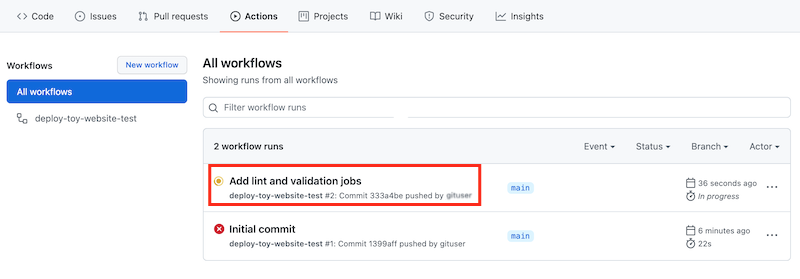
請注意,現在的工作流程執行會顯示您在 YAML 檔案中定義的三個作業。 Lint 分析與驗證作業會在部署作業開始之前同時執行。
如果工作流程仍在執行中,請等到執行完成為止。 雖然工作流程會以最新狀態自動更新頁面,但建議您偶爾重新整理頁面。
請注意,Lint 和 驗證 作業都已失敗。
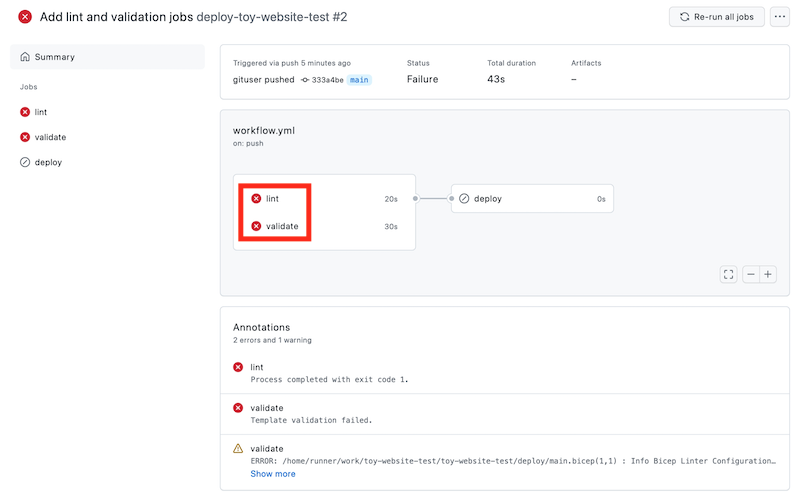
選取 [Lint] 以查看其詳細資料。
選取 [執行 Bicep Linter] 步驟以檢視工作流程記錄。
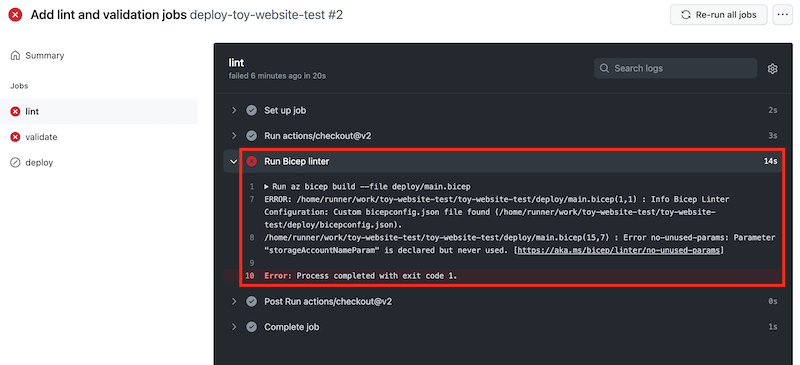
工作流程記錄檔中的錯誤包含 linter 錯誤訊息:
Error no-unused-params: Parameter "storageAccountNameParam" is declared but never used.此錯誤訊息表示 Linter 在 Bicep 檔案中發現違反規則。
修正 Linter 錯誤
現在您已經找到問題,可以在 Bicep 檔案中修正問題。
在 Visual Studio Code 中,開啟 [deploy] 資料夾中的 main.bicep 檔案。
請注意,Bicep Linter 也偵測到並未使用
storageAccountNameParam參數。 在 Visual Studio Code 中,曲線會顯示在參數底下。 一般情況下,黃色的線條表示警告。 由於您自訂 bicepconfig.json 檔案,因此該 Linter 會將程式碼視為錯誤,並以紅色顯示線條。param storageAccountNameParam string = uniqueString(resourceGroup().id)刪除
storageAccountNameParam參數。儲存檔案。
在 Visual Studio Code 終端機中執行下列命令,以認可所做的變更,並將其推送至您的 Git 存放庫:
git add . git commit -m "Remove unused parameter" git pushGitHub Actions 會再次自動觸發工作流程的新執行。
再次檢視工作流程執行
在瀏覽器中,前往您的工作流程。
選取最近的執行。
等候工作流程執行完成。 雖然 GitHub Actions 會以最新狀態自動更新頁面,但建議您偶爾重新整理頁面。
請注意,Lint 分析作業已成功完成,但驗證作業仍然失敗。
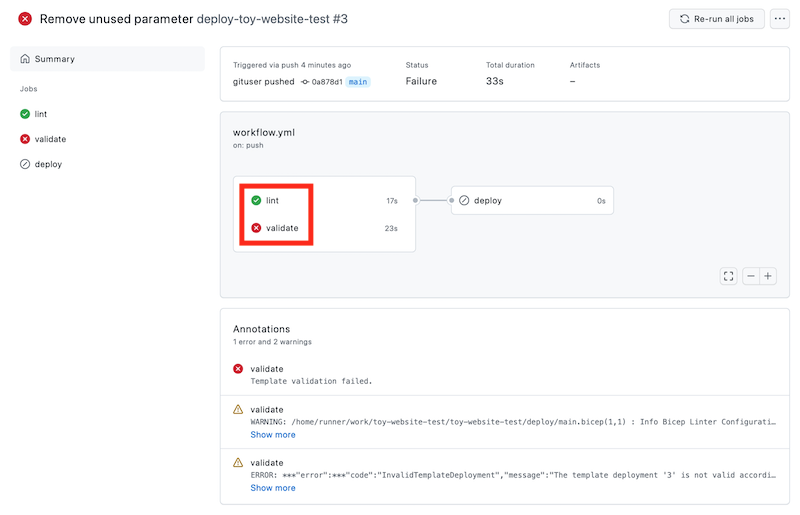
選取 [驗證] 工作以查看其詳細資料。
選取 [執行預檢驗證] 步驟以檢視工作流程記錄。
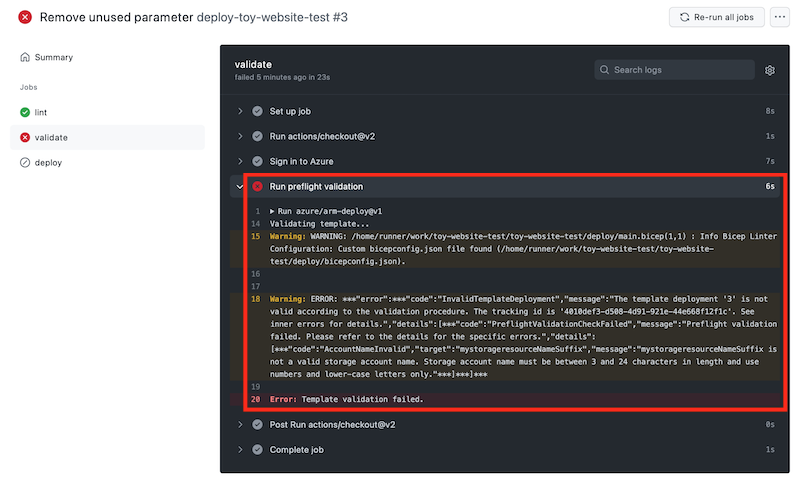
工作流程記錄中顯示的錯誤包括下列訊息:
mystorageresourceNameSuffix is not a valid storage account name. Storage account name must be between 3 and 24 characters in length and use numbers and lower-case letters only.此錯誤表示儲存體帳戶名稱無效。
修正驗證錯誤
您在 Bicep 檔案中發現另一個問題。 在這裡,您可以修正問題。
在 Visual Studio Code 中,開啟 [deploy] 資料夾中的 main.bicep 檔案。
查看
storageAccountName變數的定義:var appServiceAppName = 'toy-website-${resourceNameSuffix}' var appServicePlanName = 'toy-website' var logAnalyticsWorkspaceName = 'workspace-${resourceNameSuffix}' var applicationInsightsName = 'toywebsite' var storageAccountName = 'mystorageresourceNameSuffix'似乎有拼字錯誤,且字串內插補點未正確設定。
更新
storageAccountName變數以正確使用字串插補:var storageAccountName = 'mystorage${resourceNameSuffix}'儲存檔案。
在 Visual Studio Code 終端機中執行下列命令,以認可所做的變更,並將其推送至您的 Git 存放庫:
git add . git commit -m "Fix string interpolation" git push
檢視成功的工作流程執行
在瀏覽器中,前往您的工作流程。
選取最近的執行。
等候工作流程執行完成。 雖然 GitHub Actions 會以最新狀態自動更新頁面,但建議您偶爾重新整理頁面。
請注意,工作流程中的三個作業都已順利完成:
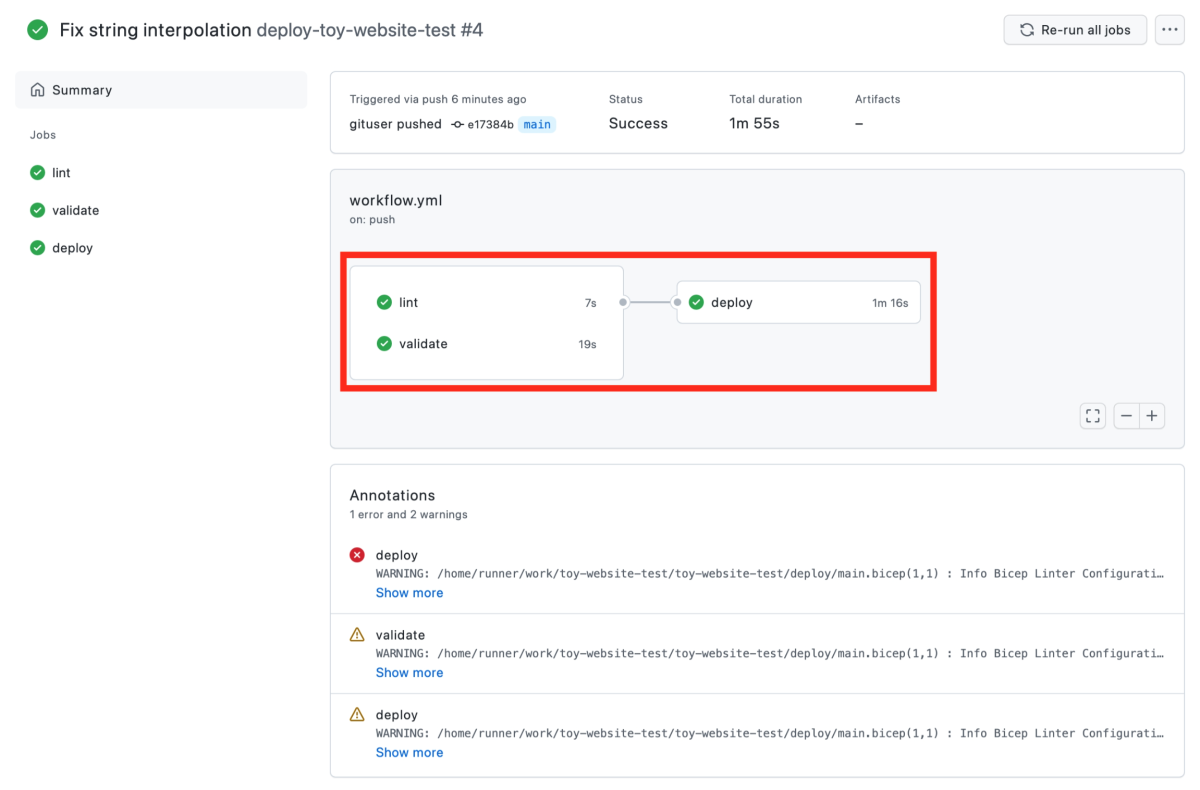
某些警告會列在 [Annotations] \(註釋\) 面板中。 之所以會出現這些警告,是因為 Bicep 將資訊訊息寫入工作流程記錄的方式所致。 您可以忽略這些警告。
您現在有一個工作流程,可在部署程式初期成功偵測 Bicep 程式碼中的錯誤,並且在沒有任何錯誤時部署到 Azure。